
Cómo ver videos en una ventana flotante, ideal para tomar clases con un solo monitor.
Seguramente no soy el único al que le ha pasado que al estar tomando un video-curso en línea hay que enfrentarse a estar cambiando de ventana entre el navegador y el editor de código constantemente, o tener la pantalla dividida para poder visualizar ambas aplicaciones a la vez, y es que estas son soluciones rápidas, pero a la práctica puede resultar un poco tedioso, y por ello les traemos un mini tutorial de cómo ver videos en una ventana flotante en cualquier navegador.
Chrome
Para Chrome el método es sencillo y consta solamente de instalar la extensión Picture-in-Picture Extension (by Google), que como su nombre lo dice, está desarrollada por la propia Google.Después de instalar la extensión nos aparecerá un icono como el siguiente:
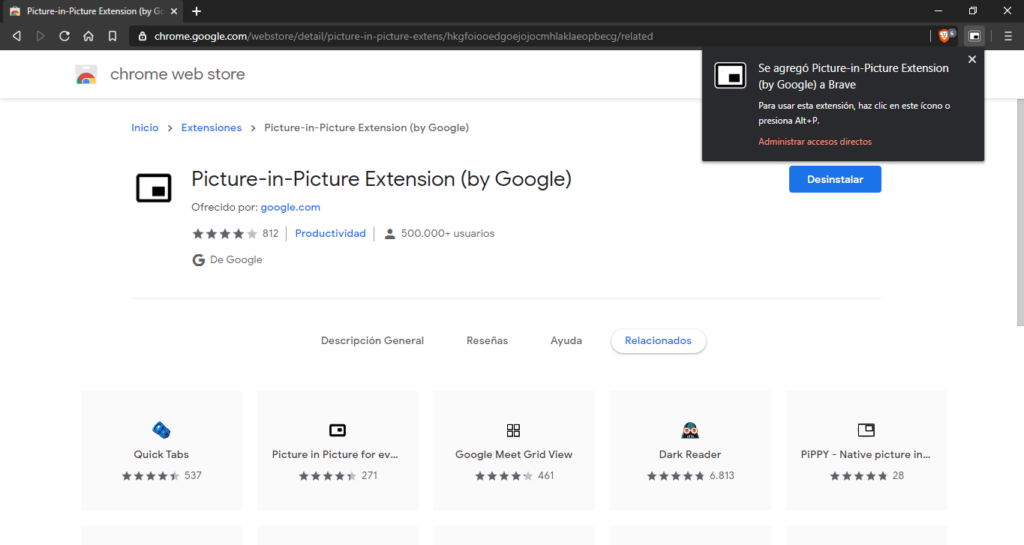
Ahora cuando estemos viendo algún vídeo en cualquier plataforma, después de que éste empiece a reproducirse, tan solo debemos dar clic al ícono PiP (Picture in Picture) que se nos acaba de integrar a la barra de herramientas y el vídeo nos aparecerá en una ventana flotante:
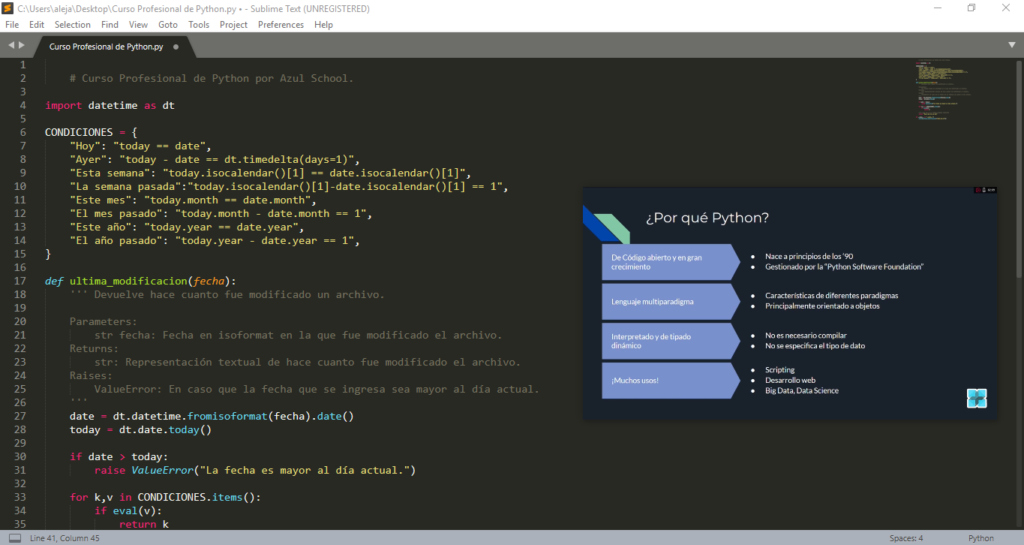
Firefox
Google lanzó su propia extensión PiP para navegadores Chromium, pero los chicos de Mozilla van más allá, ya que desde la versión 71 del navegador decidieron implementar esta característica de forma nativa, por lo que no hay que instalar nada.
Simplemente cuando comencemos a reproducir algún video, debemos posicionar nuestro cursor sobre el borde de lado derecho del mismo, a lo cual nos aparecerá un pequeño rectángulo azul que dentro tiene el ícono PiP, si hacemos clic podremos reproducir nuestro video sobre cualquier otro programa que estemos utilizando.
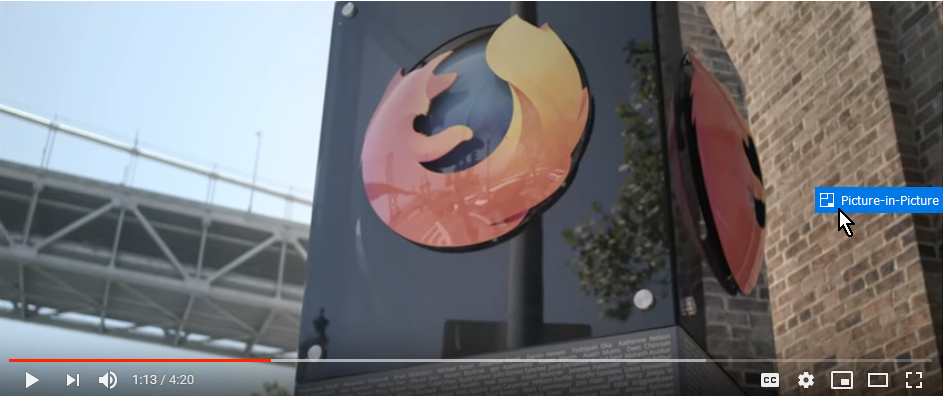
Safari
Safari al igual que Firefox ya tiene esta opción implementada por defecto en su código, solo que se activa de manera un poco distinta.
En este caso ponemos a reproducir cualquier video de internet, después damos dos clics encima del video con el botón secundario y por último seleccionamos la función Picture in Picture o “imagen dentro de imagen” de entre las opciones ¡y voilá!, nuestro video se reproducirá en primer plano todo el tiempo.
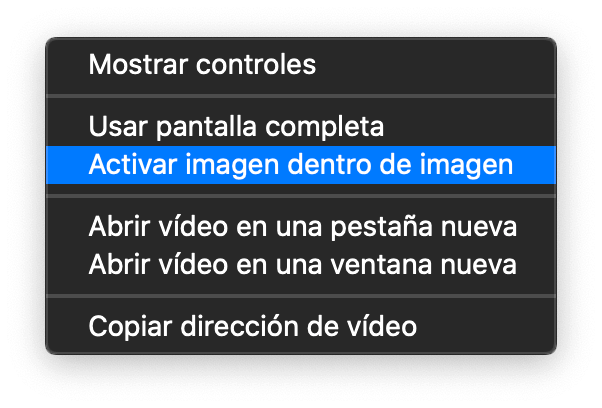
Algunas características interesantes de los modos Picture in Picture
• Si arrastramos en alguna de las esquinas podemos hacer la imagen más grande o más pequeña.
• La ventana se posicionará sobre cualquier otro programa que tengamos abierto.
• Podemos mover la ventana a nuestro antojo.
• Funciona con cualquiera de nuestros vídeos de Azul School, por lo que es bastante útil a la hora de estar tomando cualquier curso, así podemos aprovechar nuestro tiempo al máximo y ser más productivos.
Y por último, en algunas de las imágenes que te mostramos aparece nuestro Curso Profesional de Python, el cual es un excelente lenguaje para principiantes y que además, se puedes utilizar para crear páginas web usando django, los cuales te recomendamos en lo absoluto.




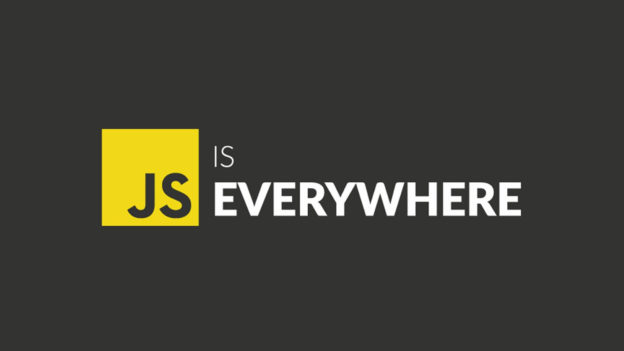

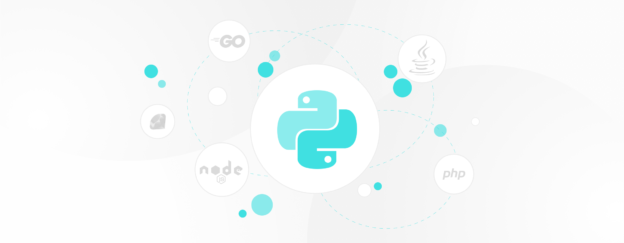
Respuestas